Como imprimir mensagens de texto do iPhone com as 3 principais maneiras [2023]
 Escrito por Boey Wong / 08 de dezembro de 2021 09:00
Escrito por Boey Wong / 08 de dezembro de 2021 09:00 Na maioria das vezes, as mensagens de texto podem ser essenciais e valiosas. As pessoas o usam todos os dias, para trabalhar, estudar e muito mais. Na verdade, pode ser usado como prova em um tribunal ou julgamento. É por isso que essas pessoas imprimem suas mensagens de texto por algum motivo e para fins pessoais. E, você pode ser um deles? Continue lendo esta postagem, pois fornecemos as melhores maneiras de fazer isso.
![Como imprimir mensagens de texto do iPhone com as 3 principais maneiras [2023]](https://www.fonelab.com/images/ios-transfer/print-out-iphone-messages.jpg)

Lista de guias
Parte 1. Como imprimir mensagens de texto do iPhone por meio de capturas de tela
Tirar uma captura de tela das mensagens de texto do seu iPhone pode ser uma das maneiras mais convenientes de imprimi-la. Especialmente quando você deseja imprimir algumas mensagens, um instantâneo delas normalmente é a melhor opção. Abaixo está como você pode imprimir uma mensagem de texto usando uma captura de tela.
Etapas sobre como imprimir mensagens de texto do iPhone por meio de capturas de tela:
Passo 1Para começar, abra o Mensagens aplicativo. A seguir, toque no Mensagens aplicativo no seu iPhone. Em seguida, selecione a conversa da qual você deseja tirar uma captura de tela. Toque na mensagem para abri-la.
Passo 2Com esta etapa, observe que, ao fazer uma captura de tela, eles são diferentes com base no modelo de iPhone que você está usando.
iPhone SE, 5 e anterior: Basta pressionar o botão Liga / Desliga / Despertar e o botão Início simultaneamente e, em seguida, soltar ambos os botões rapidamente.
iPhone 6/7/8: Pressione o botão Liga / Desliga na lateral e o botão Início simultaneamente e, em seguida, libere ambos os botões rapidamente.
iPhone X e posterior: Pressione o botão Liga / desliga na lateral e o botão Aumentar volume simultaneamente e, em seguida, libere ambos os botões rapidamente.
Passo 3Após a captura de tela, ela será salva automaticamente em seu aplicativo Fotos. Então, vá para o Fotos aplicativo. Em seguida, selecione todas as capturas de tela que deseja imprimir.
Passo 4Em seguida, toque no Partilhar ícone. Em seguida, role para baixo até ver o Impressão. Basta tocar nisso.
Passo 5Depois disso, toque no Selecione Impressora. Com os botões mais e menos sob o Selecione Impressora, selecione o número de cópias que deseja imprimir. Por fim, toque no Impressão.
É isso! Você finalmente imprimiu as mensagens de texto das capturas de tela do seu iPhone. Outra forma de imprimir mensagens de texto do iPhone é enviá-las para o Gmail. Leia a próxima parte.
Com o FoneTrans para iOS, você desfrutará da liberdade de transferir seus dados do iPhone para o computador. Você pode não só transferir mensagens de texto do iPhone para o computador, mas também fotos, vídeos e contatos podem ser movidos para o PC facilmente.
- Transfira fotos, vídeos, contatos, WhatsApp e mais dados com facilidade.
- Visualize os dados antes de transferir.
- iPhone, iPad e iPod touch estão disponíveis.
Parte 2. Como imprimir mensagens de texto do iPhone com FoneTrans para iOS
Você está procurando a melhor alternativa para imprimir mensagens de texto do iPhone? Nós vamos, FoneTrans para iOS pode ser a ferramenta que você está procurando. O programa FoneTrans para iOS é excelente na transferência de dados do seu iPhone, iPad e iTunes. Você também pode mover dados seletivamente entre seu computador, dispositivo iOS e biblioteca do iTunes. Mas, você pode realmente imprimir mensagens de texto do seu iPhone usando esta ferramenta? Claro que sim. De transferindo suas mensagens primeiro do iPhone para o seu computador, então você pode imprimir diretamente suas mensagens de texto. Veja como você pode fazer isso.
Com o FoneTrans para iOS, você desfrutará da liberdade de transferir seus dados do iPhone para o computador. Você pode não só transferir mensagens de texto do iPhone para o computador, mas também fotos, vídeos e contatos podem ser movidos para o PC facilmente.
- Transfira fotos, vídeos, contatos, WhatsApp e mais dados com facilidade.
- Visualize os dados antes de transferir.
- iPhone, iPad e iPod touch estão disponíveis.
Etapas sobre como imprimir mensagens de texto do iPhone com FoneTrans para iOS:
Passo 1Em primeiro lugar, acesse o site oficial da FoneTrans para iOS, para que você possa baixar e instalar em seu computador.
Passo 2Depois disso, conecte seu iPhone ao seu computador usando um cabo USB. Em seguida, clique no Mensagens na coluna do canto esquerdo da interface. Em seguida, deixe-o verificar todas as suas mensagens.
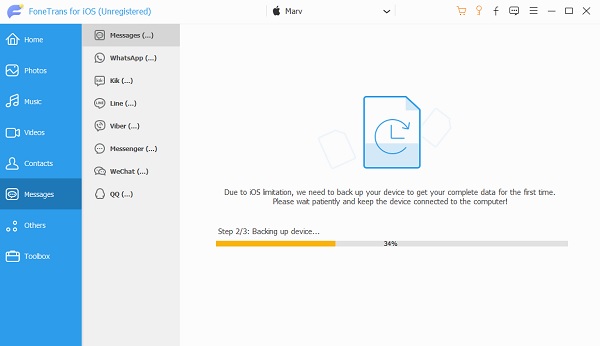
Passo 3Em seguida, selecione as mensagens que deseja imprimir. Em seguida, clique no Exportações ao ícone e, em seguida, escolha o Arquivo TXT. Em seguida, ele será salvo automaticamente em seu computador. Clique no Abrir Pasta.

Passo 4Em seguida, abra o arquivo CSV. Nessa mensagem, você verá o número do destinatário, a data e a hora em que foi enviada e recebida. E copie essas mensagens de texto e cole-as em um documento do Word.
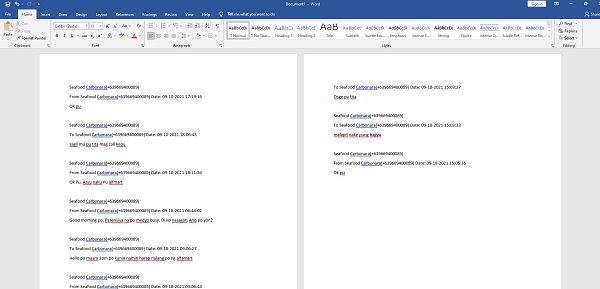
Passo 5Em seguida, clique no Envie o no canto superior esquerdo do documento. Então clique Impressão. Por fim, insira qual impressora você usará e quantas cópias. Por fim, clique no Impressão. E pronto!
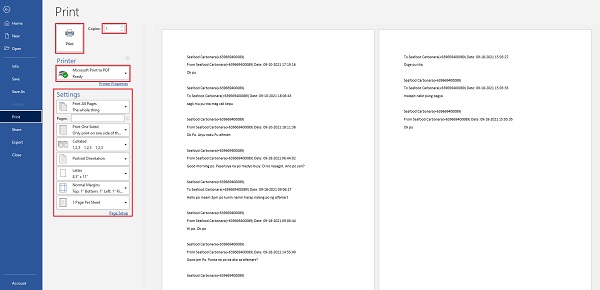
É assim que você pode exportar e imprimir mensagens de texto do iPhone usando o FoneTrans para iOS e com facilidade. Esta ferramenta provou que pode ser usada como alternativa devido ao seu melhor desempenho, o que lhe proporcionou uma ótima experiência.
Com o FoneTrans para iOS, você desfrutará da liberdade de transferir seus dados do iPhone para o computador. Você pode não só transferir mensagens de texto do iPhone para o computador, mas também fotos, vídeos e contatos podem ser movidos para o PC facilmente.
- Transfira fotos, vídeos, contatos, WhatsApp e mais dados com facilidade.
- Visualize os dados antes de transferir.
- iPhone, iPad e iPod touch estão disponíveis.
Parte 3. Perguntas frequentes sobre como imprimir mensagens de texto do iPhone
1. Você pode imprimir uma mensagem de texto do iCloud? Se sim, como?
A resposta é definitivamente sim! Para fazer isso, vá para o aplicativo Configurações. Em seguida, toque em [seu nome]. Depois disso, toque em iCloud e, em seguida, em Backup do iCloud. Em seguida, selecione o dispositivo que contém as mensagens de texto que você deseja imprimir. No menu à esquerda, escolha Mensagens. Certifique-se de que a caixa de seleção ao lado da mensagem que deseja imprimir esteja ativada.
2. Qual é a maneira mais fácil de imprimir mensagens de texto do iPhone?
Na verdade, a maneira mais fácil de imprimir mensagens de texto do iPhone é a mesma do método acima. Isso é feito tirando uma captura de tela das mensagens de texto que você deseja imprimir. Mas, além disso, quando você tira um instantâneo, sempre haverá uma prévia no lado esquerdo da tela, você pode apenas tocar nele. Em seguida, você verá um ícone de compartilhamento, toque nele. E, finalmente, toque em Imprimir.
Para encerrar todos os tópicos mencionados acima, vemos como as mensagens de texto são importantes e como podemos usá-las para fins futuros, bem como para assuntos pessoais. É por isso que realmente é necessário imprimir mensagens de texto do iPhone. Mas ainda assim, observe que há FoneTrans para iOS isso também será uma grande ajuda para você. Um programa que vai facilitar esse processo. No entanto, ainda depende de você.
Com o FoneTrans para iOS, você desfrutará da liberdade de transferir seus dados do iPhone para o computador. Você pode não só transferir mensagens de texto do iPhone para o computador, mas também fotos, vídeos e contatos podem ser movidos para o PC facilmente.
- Transfira fotos, vídeos, contatos, WhatsApp e mais dados com facilidade.
- Visualize os dados antes de transferir.
- iPhone, iPad e iPod touch estão disponíveis.
